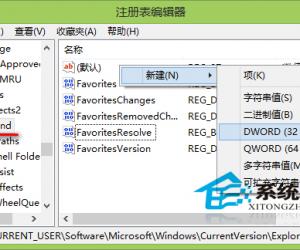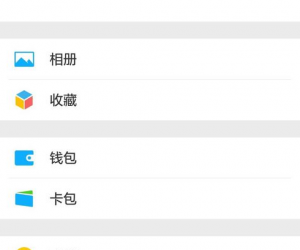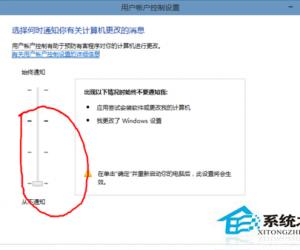电脑如何安装全民WiFi驱动 安装全民WiFi驱动的步骤教程
发布时间:2017-07-16 11:05:41作者:知识屋
电脑如何安装全民WiFi驱动 安装全民WiFi驱动的步骤教程 我们的生活中越来越离不开电脑,但在使用电脑的过程中总会遇到各种各样的问题。知识屋致力于给电脑小白朋友们介绍一些简单常用问题的解决方法,这次给大家介绍的是安装全民WiFi驱动的步骤教程。
WIN7示范:计算机右击——管理——设备管理器——网络适配器。

检查完有无无线网卡以后,小编就教大家安装驱动的方法:
1、下载安装驱动软件,(驱动精灵、驱动人生都可以),下面就用驱动精灵示范给大家看,下载安装驱动精灵后,打开设备管理器。点上面的计算机名,选中右击“扫描硬件”,然后打开驱动精灵。
Ralink雷凌是无线网卡驱动,Intel的是英特尔的驱动,可以不装。一般无线网卡驱动的名字是根据无线网卡来的,点击下载安装Ralink无线网卡驱动。

2、按照步骤安装完成后,右击电脑桌面计算机--管理--设备管理器--网络适配器,会出现一个刚刚安装的无线网卡。打开电脑网络连接,会出现一个无线网络连接。

3、如果周围有无线信号,点击电脑右下角会有无线网络连接。

以上就是知识屋小编为您介绍的安装全民WiFi驱动的步骤教程,有兴趣的朋友可以试试以上方法,这些方法简单容易上手,希望对解决大家的问题有一定的帮助。
知识阅读
软件推荐
更多 >-
1
 一寸照片的尺寸是多少像素?一寸照片规格排版教程
一寸照片的尺寸是多少像素?一寸照片规格排版教程2016-05-30
-
2
新浪秒拍视频怎么下载?秒拍视频下载的方法教程
-
3
监控怎么安装?网络监控摄像头安装图文教程
-
4
电脑待机时间怎么设置 电脑没多久就进入待机状态
-
5
农行网银K宝密码忘了怎么办?农行网银K宝密码忘了的解决方法
-
6
手机淘宝怎么修改评价 手机淘宝修改评价方法
-
7
支付宝钱包、微信和手机QQ红包怎么用?为手机充话费、淘宝购物、买电影票
-
8
不认识的字怎么查,教你怎样查不认识的字
-
9
如何用QQ音乐下载歌到内存卡里面
-
10
2015年度哪款浏览器好用? 2015年上半年浏览器评测排行榜!